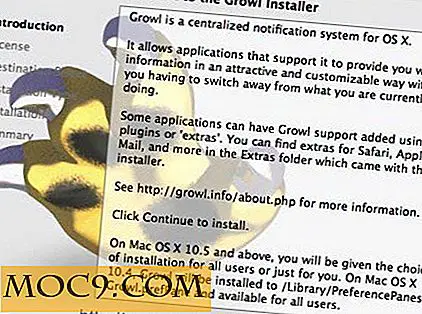किसी भी एंड्रॉइड डिवाइस पर स्क्रॉलिंग स्क्रीनशॉट कैसे लें
वार्तालाप या छवि साझा करने के लिए आप शायद हर समय स्क्रीनशॉट लेते हैं। उन्हें साझा करना आसान है जब आपको केवल एक स्क्रीनशॉट या दो भेजना है, लेकिन अगर आपको विभिन्न भेजने की ज़रूरत है तो क्या होगा?
एकाधिक स्क्रीनशॉट के साथ अपने दोस्त को बमबारी करने के बजाय, आप एक स्क्रॉलिंग स्क्रीनशॉट ले और भेज सकते हैं। एक स्क्रॉलिंग स्क्रीनशॉट तब होता है जब आप एक लंबा स्क्रीनशॉट लेते हैं जो कैप्चर करता है कि विभिन्न स्क्रीनशॉट क्या कवर करेंगे लेकिन एक छवि में। इस तरह के स्क्रीनशॉट लेना उतना कठिन नहीं है जितना आप सोचते हैं और यह निश्चित रूप से आपके समय और बैंडविड्थ को बचाएगा।
लांगशॉट लांग स्क्रीनशॉट के लिए
एक ऐप जो महान स्क्रॉलिंग स्क्रीनशॉट लेता है जिसे आपने नहीं सुना होगा, लांगशॉट लांग स्क्रीनशॉट के लिए है। यह पूरी तरह से नि: शुल्क और उपयोग करने में आसान है। जब आप ऐप खोलेंगे, तो आपको छवियों का चयन करने, वेब पेज कैप्चर करने और स्क्रीनशॉट कैप्चर करने का विकल्प दिखाई देगा।
"कैप्चर स्क्रीनशॉट" विकल्प के साथ, ऐप आपके द्वारा ऑनलाइन आने वाले प्रत्येक पृष्ठ का एक स्क्रीनशॉट लेगा ताकि आप उन्हें बाद में रख सकें। "कैप्चर वेब पेज" विकल्प के लिए, आपको उस साइट का यूआरएल दर्ज करना होगा जहां आप स्क्रॉलिंग स्क्रीनशॉट लेना चाहते हैं।

कैप्चरिंग शुरू करने के लिए "स्टार्ट स्टार्ट पोजिशन" बटन पर टैप करें और चीज़ों को लपेटने के लिए "एंड एंड कैप्चर एंड बटन" बटन पर टैप करें। ऐप तब आपको स्क्रीनशॉट का पूर्वावलोकन दिखाएगा और इसे साझा करने या नया लेने का विकल्प दिखाएगा। एक बार पूरा हो जाने के बाद, आप अपने डिवाइस की गैलरी पर जा सकते हैं ताकि आपके द्वारा लिया गया स्क्रीनशॉट देख सकें।
सिलाई और साझा करें: बिग स्क्रीनशॉट
सिलाई और साझा करें: बिग स्क्रीनशॉट में पिछले ऐप की तुलना में अधिक सुविधाएं उपलब्ध हैं। बेहतर डिजाइन करने के अलावा, यह आपको साझा करने से पहले अपने स्क्रीनशॉट पर फसल और आकर्षित करने की अनुमति देगा। यदि आप मुफ्त संस्करण का उपयोग करते हैं, तो आप केवल दो रंगों को आकर्षित करने के लिए उपयोग कर सकते हैं। यदि आप अधिक रंग तक पहुंच चाहते हैं, तो आपको प्रीमियम में अपग्रेड करना होगा।

ऐप आपको सही लाइनों को आकर्षित करने देता है ताकि आप स्क्रीनशॉट से किसी भी महत्वपूर्ण जानकारी को पार कर सकें। नकारात्मकता यह है कि आप केवल क्षैतिज रेखाएं खींच सकते हैं। जब आप स्क्रीनशॉट को पहले से जोड़ते हैं तो आप केवल स्क्रीनशॉट पर आकर्षित कर सकते हैं।
एक बार कनेक्ट होने के बाद, आपको ऊपर दाईं ओर एक पेंटब्रश आइकन दिखाई देगा जो आपको स्वचालित रूप से काले या पीले रंग में आकर्षित करने देगा। किसी भी पाठ को हाइलाइट करने के लिए संवेदनशील डेटा और पीले रंग को मिटाने का एक शानदार विकल्प है।
सिलाई और शेयर आपको स्क्रीनशॉट और छवियों को एक में जोड़ने की अनुमति देता है। ऐप एक साथ जीआईएफ को भी जोड़ सकता है लेकिन बाद में उन्हें केवल छवियों के रूप में प्रदर्शित करेगा। वेब से स्क्रीनशॉट लेने के लिए, "स्वचालित कैप्चरिंग" विकल्प पर टैप करें और जो कुछ भी आप स्क्रीनशॉट लेना चाहते हैं उसे खोलें।

शुरू करने और धीरे-धीरे स्क्रॉल करने के लिए फ़्लोटिंग बटन पर टैप करें। स्क्रीनशॉट का एक पूर्वावलोकन आपके प्रदर्शन के ऊपरी बाएं कोने में दिखाई देगा। जब आप पूरा कर लें, तो "सहेजें" बटन पर टैप करें और स्क्रीनशॉट स्वचालित रूप से आपके डिवाइस की गैलरी में सहेजा जाएगा।
निष्कर्ष
स्क्रॉलिंग स्क्रीनशॉट बहुत उपयोगी हैं क्योंकि वे आपके डिवाइस पर अधिक संग्रहण नहीं ले पाएंगे। वे आपको एक ही स्थान पर उन्हें देखने में सक्षम होने के द्वारा समय बचाने के लिए भी अनुमति देंगे और आपको कितनी बार जानता है स्वाइप करने की आवश्यकता नहीं है। क्या आपको स्क्रॉलिंग स्क्रीनशॉट उपयोगी लगता है? नीचे टिप्पणी में अपने विचारों को साझा करें।